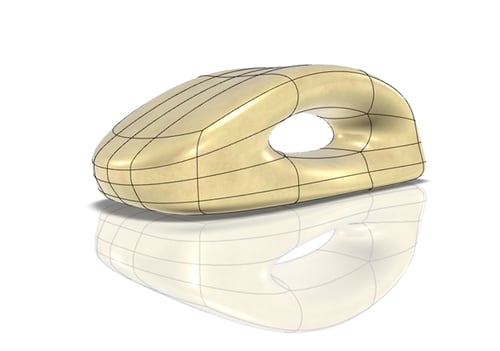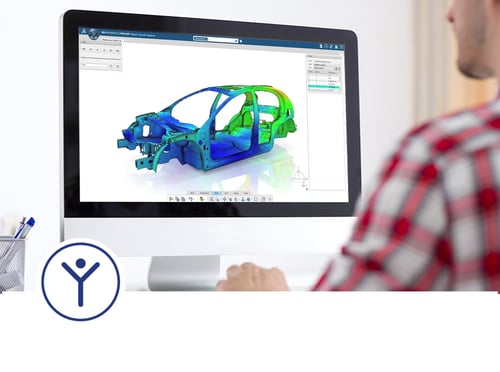Van SOLIDWORKS naar mijn eerste ontwerp met xDesign in de cloud
Nu ik bij Design Solutions al ongeveer 7 jaar veel met SOLIDWORKS werk, komt er voor mij iets nieuws op mijn pad: het 3DEXPERIENCE platform. Tot nu toe stond ik met een paar tenen in de cloud en verder nog in de bekende vertrouwde 'lokale' wereld, maar nu maak ik een sprong naar de 3DEXPERIENCE cloud. Ga je met mij mee op reis?
Ontwerpen is als fietsen ...
In deze blog vergelijk ik SOLIDWORKS met een vertrouwde fiets waarop ik heb leren fietsen. Binnen die analogie is het 3DEXPERIENCE platform een 'nieuwe fiets'. Het heeft al het goede van dat wat ik ken, maar het heeft veel meer mogelijkheden.
Als het je verbaast dat ik SOLIDWORKS en 3DEXPERIENCE nu vergelijk met fietsen, dan ken je mijn nieuwe passie nog niet ... Toevallig ben ik recentelijk begonnen met mountainbiken.
Nu hoor ik je denken: "Ah, op die fiets!" Jazeker, ik ben momenteel helemaal weg van mijn mountainbike, dus deze vergelijking heb ik er mooi ingefietst.
Hoe leuk zou het zijn om in deze blog een custom frame te ontwerpen voor mijn nieuwe mountainbike?
Hiervoor gebruik ik xDesign, een App in de 3DEXPERIENCE cloud. Daarmee kan je in desbetreffende cloud parametrisch ontwerpen. Je hebt dus geen krachtige PC nodig, enkel een goede internetverbinding. Voor de Apple fans: je zit niet vast aan een pc, want ook een Mac is prima geschikt! Je opent je favoriete internetbrowser en logt in op het 3DEXPERIENCE platform met je SOLIDWORKS ID. Vervolgens open je de xDesign app.

Mijn eerste indruk van xDesign
Net als bij SOLIDWORKS kies je in xDesign een plane en je begint met schetsen. Dat is net zo onwennig als wanneer je voor het eerst op een mountainbike stapt. Waar zitten de pedalen? Hoe houd ik mijn evenwicht? Maar al snel krijg je het door en maakt je leercurve een sprint! 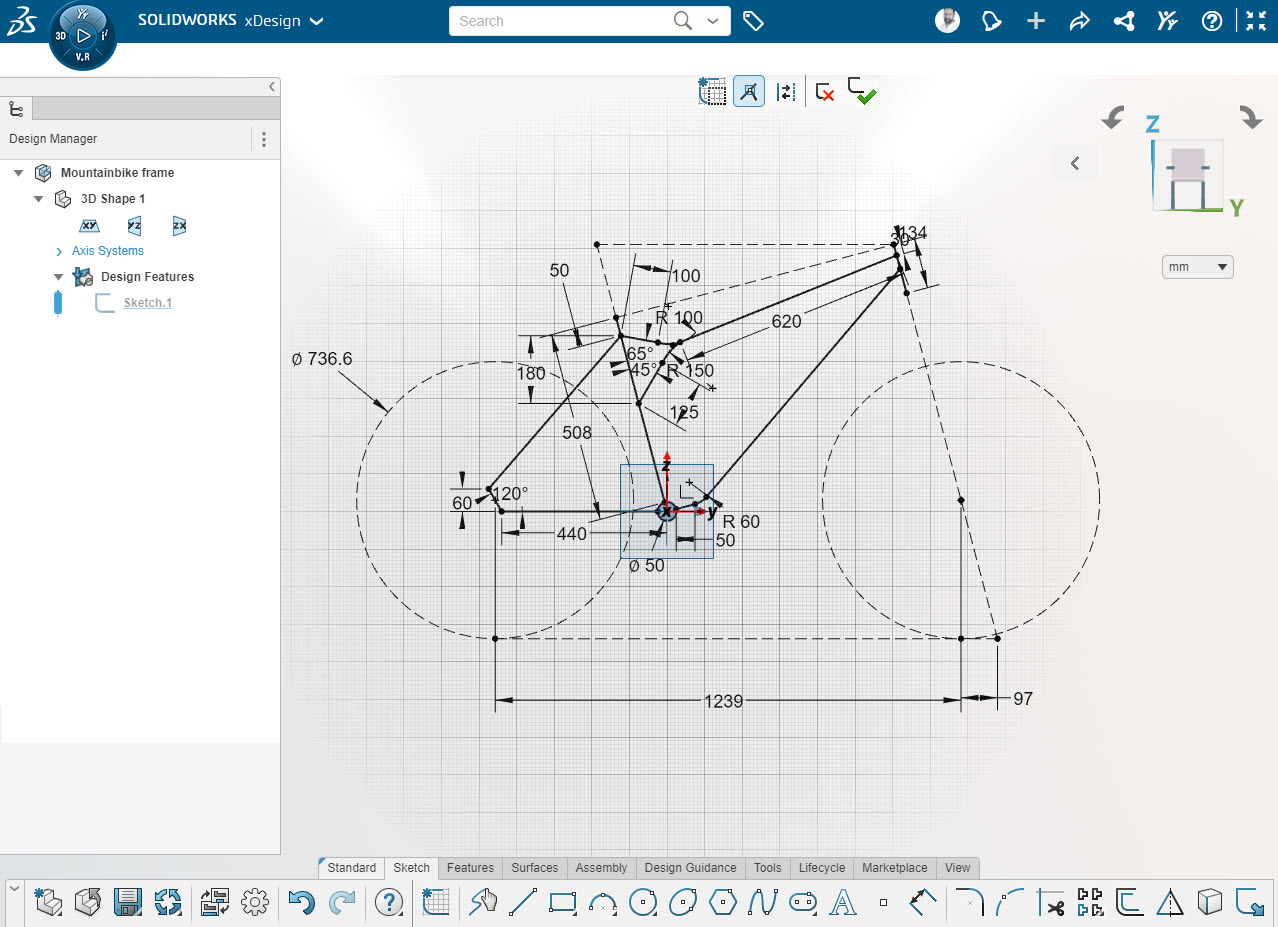
Mijn eerste meters in xDesign waren even stuntelig als die op de mountainbike. Ik vocht met het draaien en inzoomen van het model. Dat werkte voor mij niet fijn, dus dat moest toch anders kunnen? Gelukkig kan dat. Doordat op het 3DEXPERIENCE platform CATIA en SOLIDWORKS samenkomen, heb je verschillende bedieningsmogelijkheden. Toen ik eenmaal de Mouse Control had ingesteld zoals in SOLIDWORKS, draaide alles weer zoals ik het gewend ben.
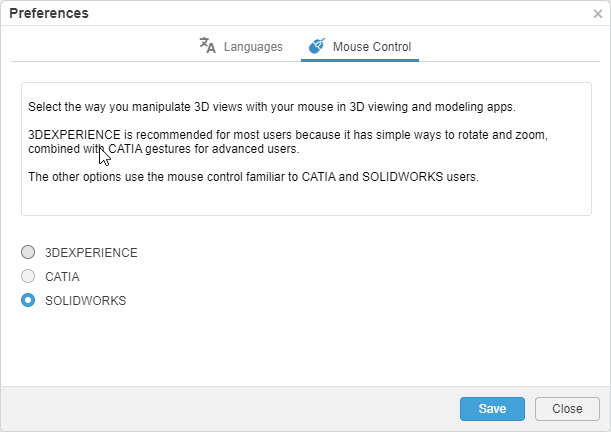
Vervolgens wilde ik een Extrude. ![]() Oei, waar vind je die in xDesign? Hoe zouden ze het hier noemen? Nou, dat is een meevaller! De interface is anders, maar de keuzes voor een Solid, Surface of Thin Extrude zitten mooi bij elkaar. Dat moest ik 'normaal' op andere command manager tabs vinden. Best handig eigenlijk!
Oei, waar vind je die in xDesign? Hoe zouden ze het hier noemen? Nou, dat is een meevaller! De interface is anders, maar de keuzes voor een Solid, Surface of Thin Extrude zitten mooi bij elkaar. Dat moest ik 'normaal' op andere command manager tabs vinden. Best handig eigenlijk!
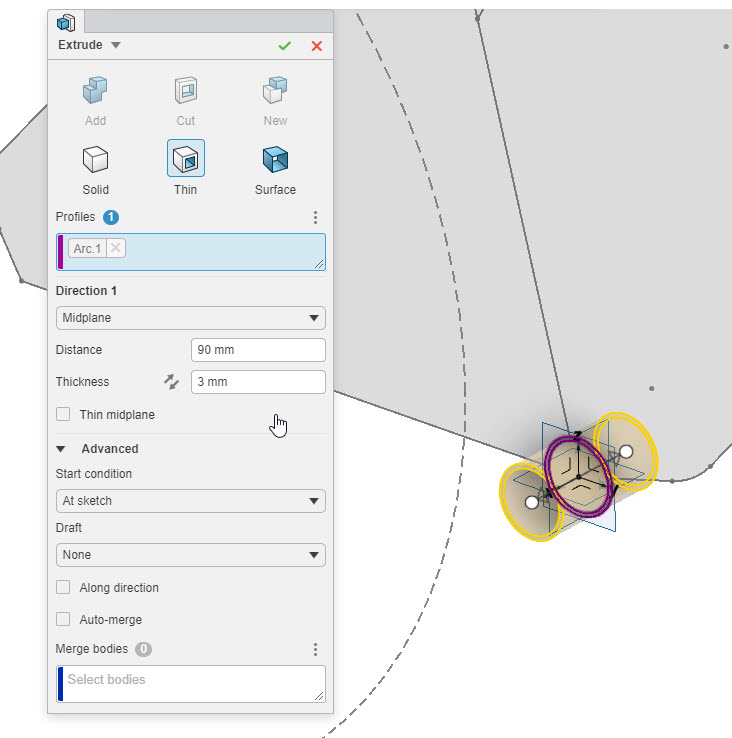
Nu eens kijken of een Sweep ![]() ook gaat lukken. Ik zet twee schetsen klaar en ga op zoek naar de Sweep feature. Die staat netjes onderaan het beeldscherm. Hebbes!
ook gaat lukken. Ik zet twee schetsen klaar en ga op zoek naar de Sweep feature. Die staat netjes onderaan het beeldscherm. Hebbes!
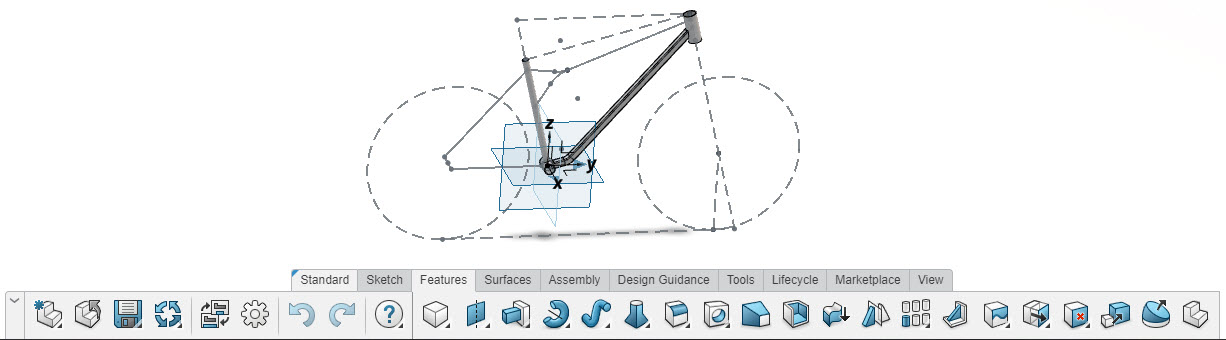
Als je moeite hebt om de iconen in xDesign te herkennen, dan is de Sweep alsnog goed te vinden door de teksten weer te geven.
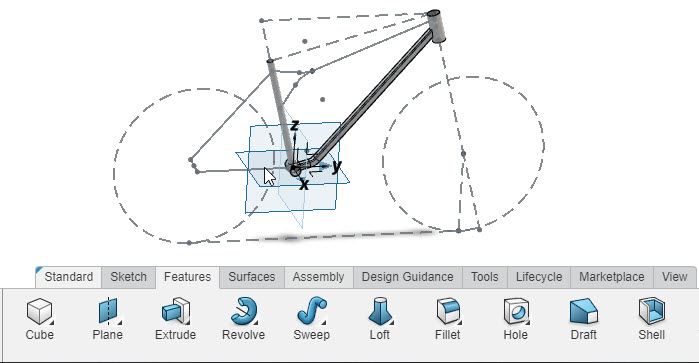
Na selectie van de lijnsegmenten van het “Pad” en de andere schets voor het “Profiel” zie je direct een voorbeeld. Je past aan waar de Sweep begint door de start en eind offset aan te passen naar “Up to geometry” en alles werkt als een speer.
Wil je de feature nog verder aanpassen, dubbelklik op de feature Design Manager of direct op het 3D model. Hiermee heropen je de feature.
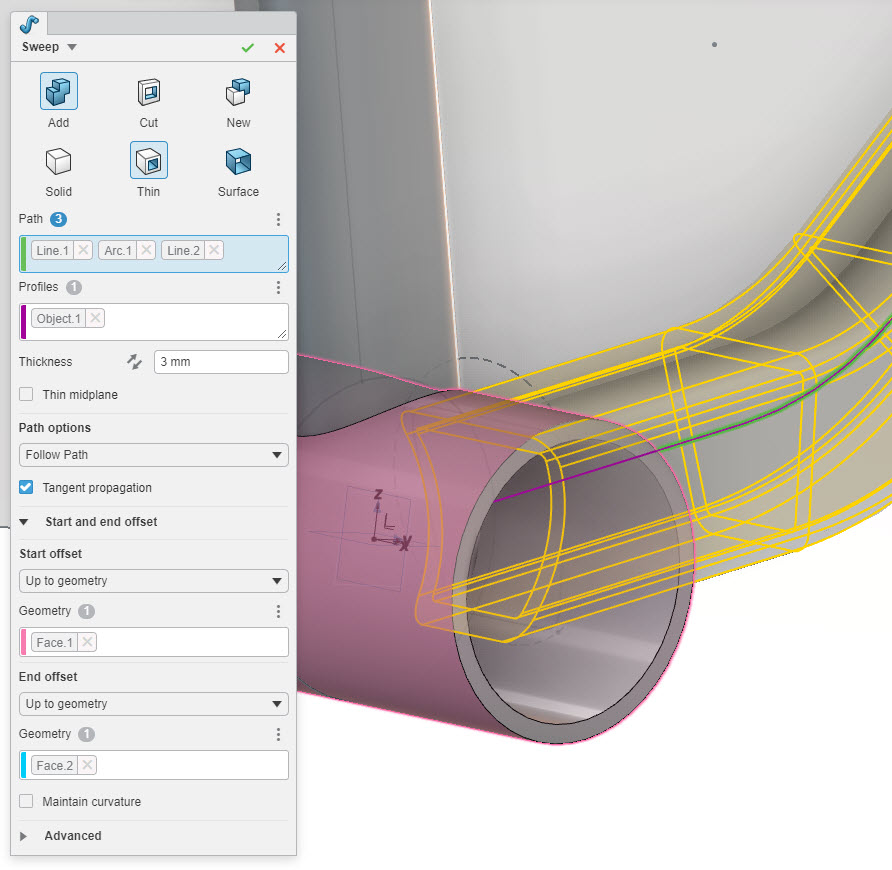
Lang niet iedereen is er fan van, maar de Spline ![]() is er ook in xDesign. Dat is handig voor wat vrijere vormen, maar die vragen vaak ook om andere productietechnieken. Gelukkig wordt de Spline nu meer als een feature gezien. Het is daarom ook prima aan te passen als het nodig is. Verder is het gelijk aan wat we de gewend zijn van die vertrouwde fiets (SOLIDWORKS).
is er ook in xDesign. Dat is handig voor wat vrijere vormen, maar die vragen vaak ook om andere productietechnieken. Gelukkig wordt de Spline nu meer als een feature gezien. Het is daarom ook prima aan te passen als het nodig is. Verder is het gelijk aan wat we de gewend zijn van die vertrouwde fiets (SOLIDWORKS).
-2-1.jpg?width=653&name=Afb_8%20Spline%20(Through%20Point%20Curve)-2-1.jpg)
Na wat spelen met de Projection Curve ![]() , het aanmaken van een paar extra planes
, het aanmaken van een paar extra planes ![]() en Axis
en Axis ![]() , is het me gelukt om twee Sweeps te maken die samen de achterbrug vormen.
, is het me gelukt om twee Sweeps te maken die samen de achterbrug vormen.
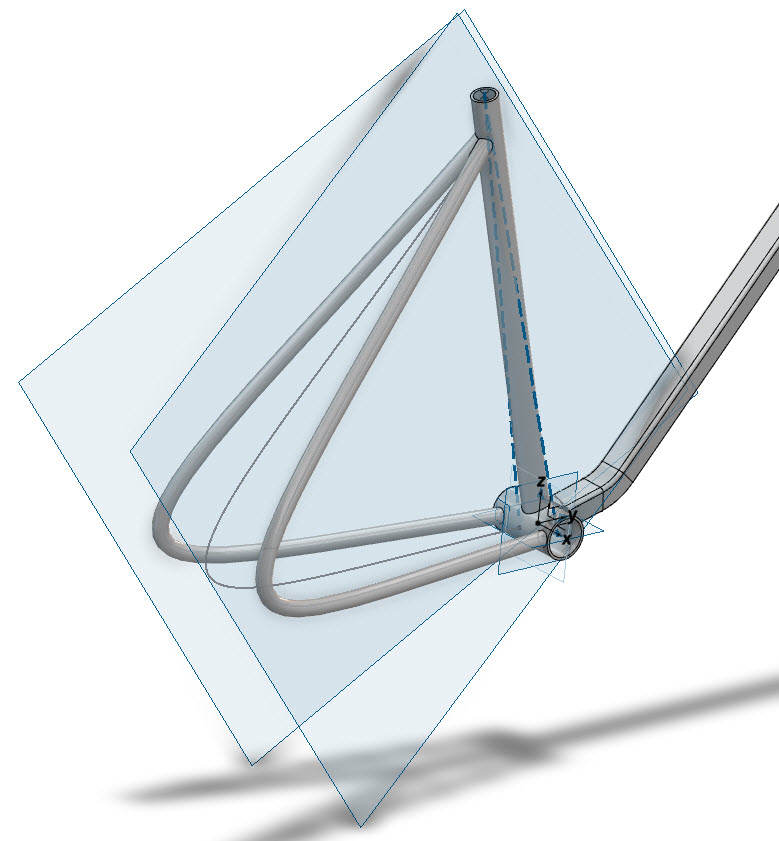
Nu nog een Sweep voor de verbinding tussen balhoofd en zadelbuis en we kunnen de bevestiging voor een bidon gaan toevoegen. Na een flink stukje trappen krijg ik best dorst. En dan komt water of een andere verfrissing als geroepen.
Na het plaatsen van twee schetspunten, kan ik deze bij de Placement kiezen en vervolgens kies ik het type Hole ![]() en dimensies.
en dimensies.
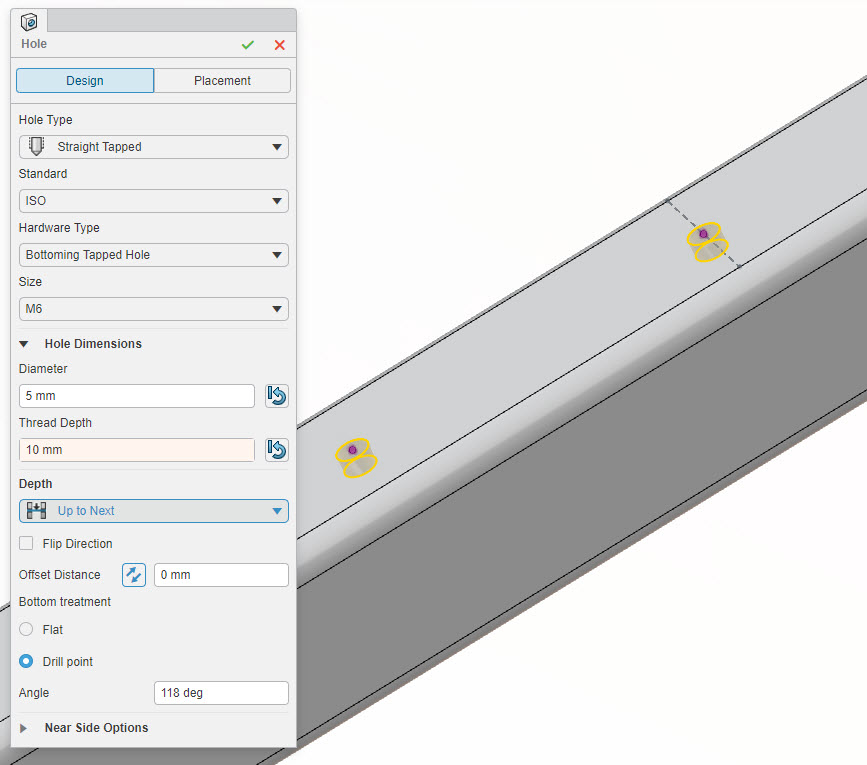
Om cosmetisch of fysieke draad weer te geven kies je in de Thread feature ![]() voor binnen of buitendraad.
voor binnen of buitendraad.
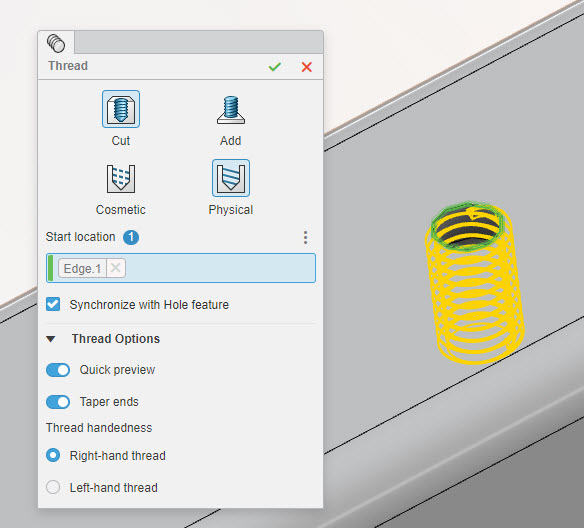
Zo ziet mijn mountainbike frame er al aardig goed uit!
We hebben nu onze eerste meters gemaakt in xDesign. Hierna is het tijd om onderdelen toe te voegen, zodat er een mooie samenstelling ontstaat. Maar dat doe ik in een volgende blog!
Wil je nooit onze blogs missen?


-1.png?width=300&height=225&name=whitepaper%20-%20virtual%20twins%20(1)-1.png)